「乗り換え先の格安SIMで機種変更するにはどうしたらいいの?」「データ移行のやり方が分からない」
格安SIMへの乗り換えと機種変更を検討している方の中には、このような悩みがあるのではないでしょうか。格安SIMは大手通信キャリアに比べて、月額料金が安く設定されていて魅力的です。しかし、基本的な手続きは自分で行う必要があるため、不安に感じる方も多いでしょう。
この記事では、格安SIMの機種変更と乗り換え方法について紹介します。この記事を読むことで、乗り換え先の格安SIMで機種変更する方法が分かります。初めて格安SIMを利用する方は、ぜひ参考にしてください。
- 格安SIMの機種変更・乗り換えの方法
- スマートフォンへのデータを移行方法
- スマートフォンのお得な買い方
- 機種変更の際の注意点
目次
格安SIMの機種変更・乗り換えの方法

格安SIMで乗り換えつつ機種変更を行う方法は、以下の通りです。
- 必要書類・クレジットカードを用意する
- 新しいスマートフォンを用意する
- バックアップを取る
- MNP予約番号を取得する
- 格安SIMに申し込む
- SIMカードを設定する
- 新しいスマートフォンにデータを移行する
- APN設定を行う
以下では、それぞれのステップについて詳しく解説します。
1.必要書類・クレジットカードを用意する
はじめに、申し込みに必要な書類やクレジットカードなどを用意します。一般的に必要になるものは以下の通りです。
- 本人確認書類
- クレジットカードまたは銀行口座
なお、本人確認書類はキャリアごとに異なっていますが、多くの格安SIMでは、以下の書類を本人確認書類としています。
- 運転免許証
- 個人番号(マイナンバー)カード
- 健康保険被保険者証+補助書類
- 特別永住者証明書
- 旅券(パスポート)
- 住民基本台帳カード
- 外国人登録証明書
- 在留カード
詳細については、乗り換えたい格安SIMの公式サイトを確認してみましょう。
2.新しいスマートフォンを用意する
次に、新しいスマートフォンを用意しましょう。スマートフォンの購入方法については、「スマホ端末のお得な買い方」の章で詳しくお伝えします。
なお、機種変更を行う前に注意しておきたいのが、現在契約しているスマートフォンの契約更新月です。契約しているキャリアによっては、いわゆる「2年縛り」という契約更新月が定められています。
もし契約更新月以外で解約してしまうと、解約金が発生する可能性があります。たとえば、2年の契約期間の場合、契約更新月が25ヶ月目と26ヶ月目に定められている場合が多いです。詳細については、現在契約中のキャリアの公式サイトを確認してみてください。
3.バックアップを取る
続いて、バックアップを取りましょう。バックアップとは、現在使用しているスマートフォンに保存しているデータを保存しておくことです。バックアップの方法は、スマートフォンによって異なります。
iPhoneの場合
iPhoneでバックアップを行う場合は、3通りの方法があります。
- 「設定」>「自分の名前」>「iCloud」>「iCloudバックアップ」の純に選択する
- 「iCloudバックアップ」をオンにする
- 「今すぐバックアップ」をタップする
- ケーブルを使ってiPhoneとコンピュータを接続する
- MacのFinderのサイドバーでiPhoneを選択する
- Finderウインドウの上部で「一般」をクリックする
- 「iPhone内のすべてのデータをこのMacにバックアップ」を選択する
- 「ローカルのバックアップを暗号化」を選択する
- 「今すぐバックアップ」をクリックする。
- ケーブルを使ってiPhoneとコンピュータを接続する
- PC上のiTunesアプリケーションでiTunesウインドウの左上付近にある「iPhone」ボタンをクリックする
- 「概要」をクリックする
- 「今すぐバックアップ」(「バックアップ」の下)をクリックする
- 「ローカルのバックアップを暗号化」を選択し、パスワードを入力してから、「パスワードを設定」をクリックする
詳細については、「iPhoneのバックアップを作成する」をご確認ください。
Androidの場合
Androidの場合は、2つの方法があります。
- Android スマホの「設定」アプリをタップする
- 「Google アカウント」をタップする
- 「バックアップ」をタップする
- 「今すぐバックアップ」をタップする
Googleアカウントさえあれば、機種を問わず簡単にバックアップができます。
- Android スマホの「設定」アプリを開く
- 「システム」をタップする
- 「データ引き継ぎ」をタップする
- 「バックアップ」をタップする
- バックアップを取りたい項目を選択して完了する
SDカードを利用する場合は、今使用しているスマートフォンと新しく利用するスマートフォンの両方に対応する必要があるので、注意してください。
4.MNP予約番号を取得する
現在契約しているキャリアから、MNP予約番号を発行しましょう。MNP予約番号とは、現在使用している電話番号を乗り換え先のキャリアに引き継ぐのに必要な番号のことです。
MNP予約番号の取得方法は主に3つあります。
- 現在契約しているキャリアの公式サイトを開く
- MNP予約番号発行ページを開く
インターネットで発行する場合も、受付時間が決まっている場合があります。インターネットで発行する際は、時間を確認してください。
- 現在契約しているキャリアの公式サイトを開く
- お問い合わせ窓口に電話する
なお、コールセンターには受付時間が定められている場合があります。あらかじめ確認しておきましょう。
- 現在契約しているキャリアの公式サイトを開く
- 店舗予約をする
店舗で取得する場合は、店舗の営業時間に合わせる必要があります。あらかじめ、営業時間を確認しておきましょう。
5.格安SIMに申し込む
MNP予約番号を発行したら、格安SIMに申し込みましょう。手続きは、基本的にインターネットで済ませる必要があります。
もしインターネットでの手続きに自信がない場合は、店舗で手続きができる格安SIMを選んでみてください。
6.SIMカードを設定する
申し込みから数日すると、SIMカードが届きます。届いたSIMカードは、新しいスマートフォンに差し込んで設定を行いましょう。
7.新しいスマートフォンにデータを移行する
.SIMカードを設定したら、新しいスマートフォンにデータを移行していきます。端末ごとに操作が異なり、4パターンあります。
iPhoneからiPhone
iPhoneからiPhoneにデータを移行する際は、クイックスタートが効果的です。クイックスタートとは、ケーブルを使用せずiPhoneを並べてデータ移行する方法です。クイックスタートの方法は以下のようになります。
- 新しいiPhoneに電源を入れて古いiPhoneの横に置く
- 古いiPhoneにクイックスタートの画面が表示されたら「続ける」をタップする
- 現在使っているiPhoneのカメラで読み取る
- 新しいiPhoneに古いiPhoneで使っていたパスコードを入力する
- 新しいiPhoneでFace IDまたはTouch IDを設定する
- 古いiPhoneに表示された「iPhoneから転送」をタップする
なお、古いiPhoneの電源が途中で落ちないよう、しっかり充電しておきましょう。
AndroidからiPhone
AndroidからiPhoneに移行する際は、2つの方法があります。
- AndroidでWi-Fiを有効にする
- iPhoneの設定を開始する
- 「Android からデータを移行」を選択する
- Androidで「iOS に移行」アプリを起動する
- iPhoneで表示されたコードをAndroidに入力する
- データ移行が開始されるので終了まで待つ
- Androidをパソコンに接続する
- Androidのデータをパソコンに保存する
- iPhoneをパソコンに接続する
- 移行したいデータを選択して同期する
iPhoneからAndroid
iPhoneからAndroidに移行する方法は、データの種類によって異なります。
- iPhoneにGoogleドライブをインストールする
- ログインする
- 画面左上のメニューから「設定」をタップする
- 「バックアップ」を選択する
- 「バックアップを開始」をタップする
- Android端末で同じGoogleアカウントにログインする
- バックアップしたデータが自動で同期されるのを待つ
- 「電話帳」や「フォト」を起動し、同期されているかを確認する
- Android端末のメールアプリを開く
- 「アカウント追加」を選択する
- 「その他」をタップする
- iCloudのアドレスとApple IDのパスワードを入力する
なお、アプリ専用のパスワードは「Apple ID管理サイト」から取得します。
AndroidからAndroid
AndroidからAndroidへ移行する方法は、以下の通りです。
- スマホの設定アプリを開く
- システム>「バックアップ」をタップする(もしくは設定アプリ内から「バックアップ」を検索する)
- バックアップサービスをオンにする
Googleアカウントに紐づいたアプリは、上記の方法で移行できます。
Googleアカウントとは関係のないデータについては、SDカードからデータ移行することができます。
8.APN設定を行う
最後にAPN設定を行います。APN設定とは、スマートフォンでインターネットを利用するために必要な設定のことです。iPhoneとAndroidでそれぞれ異なっています。
iPhoneの場合
iPhoneの場合は以下の方法で行います。
- SIM カードを挿入するかeSIM を使う
- 「設定」>「モバイル通信」>「モバイルデータ通信ネットワーク」の順に選択する
- 「モバイルデータ通信ネットワーク」をタップする
Androidの場合
Androidの場合は以下の方法で行います。
- ホーム画面から「設定」をタップする
- 「ネットワークとインターネット」をタップする
- 「モバイルネットワーク」をタップする
- 「アクセスポイント名」をタップする
- APNを新規で登録する
- 「保存」して完了
なお、基本的には上記の手順になりますが、端末によっては異なる場合があります。詳細については、端末のメーカーの公式サイトをご確認ください。
スマホ端末のお得な買い方

ここまで乗り換え先での機種変更の方法について解説しました。では、スマートフォンはどのように準備すればいいのでしょうか?
スマートフォンをお得に購入したい方は、以下の方法が効果的です。
- 格安SIMのキャンペーンを利用する
- 格安SIMのセールを利用する
- 下取りプログラムを活用する
- 家電量販店で購入する
- 中古のスマホを購入する
これらの方法から、ご自身に最適な方法を見つけられるでしょう。ここからは、それぞれの方法について解説します。
格安SIMのキャンペーンを利用する
この中で最も簡単な方法が、格安SIMのキャンペーンを利用する方法です。格安SIMではさまざまな端末の販売を行っていて、タイミングによってはお得に利用できるキャンペーンも実施されています。
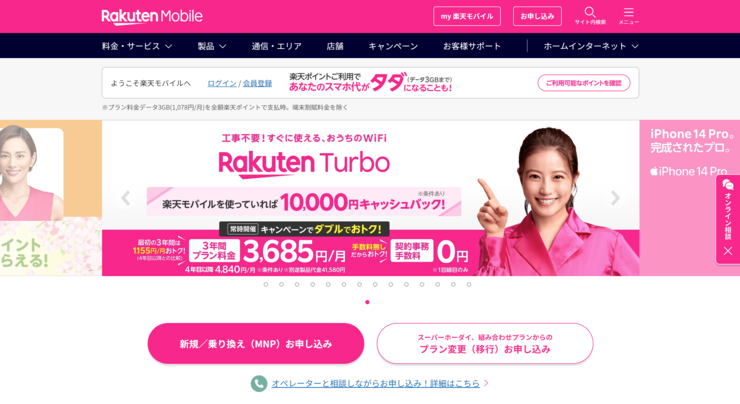
たとえば、楽天モバイルでは「【ショップ限定】iPhone SE(第3世代)64GBポイントバックキャンペーン」というキャンペーンを実施しています。
| 期間 | 2023年2月15日(水)7:00~終了日未定 |
| 特典 | iPhoneを値下げ価格で購入できる |
| 条件 | 対象製品を購入初めて申し込むプランを利用開始するRakuten Linksで10秒以上通話する |
このキャンペーンを利用すると、iPhoneが通常価格よりもお得に購入できるのです。
| iPhoneの機種 | iPhone 14 Pro Max | iPhone 14 Pro |
| 値下げ前の製品価格 | 181,800円 | 164,800円 |
| 値下げ後の製品価格 | 165,900円~ | 150,900円~ |
| 月々の支払額 | 3,456円~ | 3,143円~ |
| 25カ月目に返却した場合の支払い総額 | 82,944円~ | 75,432円~ |
| ポイント還元 | 最大24,000ポイント還元 | 最大24,000ポイント還元 |
iPhone 14シリーズの場合、上記のように数万円ほど値引きされています。さらに25カ月目に返却すれば、半額以下でiPhoneを利用することが可能です。さらにポイント還元もあるので、楽天ポイントもゲットできます。
このように、格安SIMごとにお得なキャンペーンが実施されています。ぜひ活用してみてください。
格安SIMのセールを利用する
もう1つの簡単な方法が、格安SIMのセールを活用する方法です。格安SIMでは、タイミングによってスマホ端末のセールが行われていることがあります。
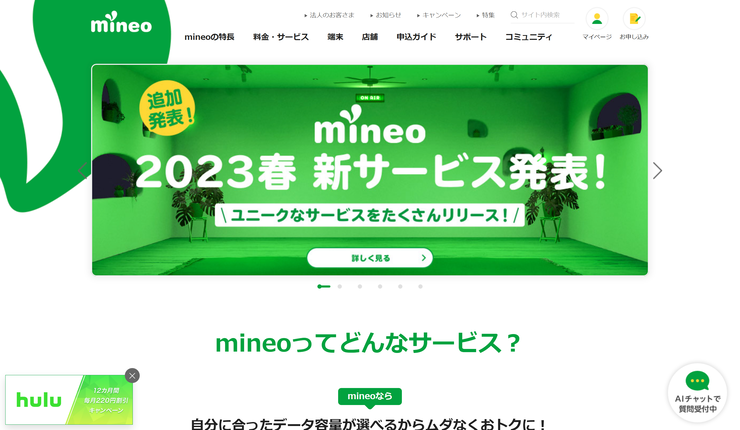
出典:mineo
mineoでは、「端末価格割引キャンペーン」でセールを実施しています。スマートフォンからiPhoneまで幅広く扱っており、以下のような製品が対象となっています。
| 機種 | 値引き前 | 値引き後 |
| iPhone 13(128GB) | 117,480円 | 102,080円 |
| iPhone 13(256GB) | 132,792円 | 117,392円 |
| Xperia 10 IV | 59,400円 | 44,000円 |
| OPPO Reno7 A | 40,656円 | 25,256円 |
| AQUOS sense6(4GB/64GB) | 38,280円 | 22,880円 |
こうしたセールを利用すると、数万円ほどお得に購入できるでしょう。利用したい格安SIMでセールが行われているかどうか、あらかじめチェックしてみてください。
下取りプログラムを活用する
下取りプログラムとは、機種変更などのタイミングで古いスマートフォンをキャリアに引き渡すことで、機種に応じて特典が得られるサービスのことです。下取りプログラムを活用することで、結果的にお得な機種変更となるでしょう。
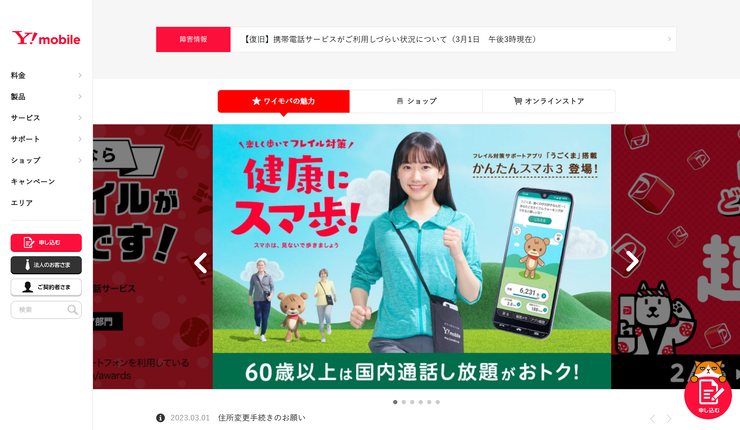
一例をあげると、ワイモバイルでは新規加入、MNP、機種変更をした方を対象に「下取りプログラム」を実施しています。
| 期間 | 2016年11月1日(火)~ |
| 特典 | PayPayポイントと購入機種代金値引きのどちらかを選択できる |
| 条件 | シンプルS/M/Lに加入すること(その他条件あり) |
ワイモバイルでは、下取りプログラムを活用することで、「PayPayポイントの付与」または「購入機種代金値引き」といった特典を得られます。どちらもお得な特典なので、機種変更の際はぜひ活用したいサービスです。
ワイモバイル以外にも、下取りプログラムを実施している格安SIMもあります。もし、利用したい格安SIMで下取りプログラムが行われていない場合は、大手通信キャリアの下取りプログラムも活用してみてください。
家電量販店で購入する
「ビックカメラ」や「コジマ」といった家電量販店でもiPhoneやスマートフォンが販売されており、以下2つのケースにおいてお得に購入できる場合があります。
- 店舗独自のキャンペーンを利用する
- 店舗のポイントを獲得する
1つは、店舗独自のキャンペーンを利用する方法です。過去には「1円スマホ」といって1円でスマートフォンが販売されていたこともありました。キャンペーン内容は店舗によって異なるので、家電量販店で購入したい場合はチェックしてみましょう。
もう1つは、店舗のポイントを獲得する方法です。家電量販店では、購入金額に応じて店舗で利用できるポイントが付与されるケースが多いです。
たとえば、ビックカメラでスマートフォンを購入すると、以下のようにポイントが付与されます。
| 機種 | 販売価格 | ポイント |
| Galaxy M23 5G Snapdragon SM7225 | 45,080円 | 4,508ポイント |
| OPPO A77「CPH2385BL」MediaTek Helio G35 6.5型 | 24,800円 | 2,480ポイント |
| Xiaomi 11T ムーンライトホワイト | 51,750円 | 5,175ポイント |
製品にもよりますが、販売価格に対し10%のポイントが付与されています。ビックカメラの場合、1ポイント1円として利用できるので、日ごろからビックカメラを利用している方にとっては、大変お得です。
このように、家電量販店でスマートフォンを購入するとお得になるケースがあります。
それ以外にも、家電量販店で購入するメリットは以下のように3つあります。
- スマートフォンを手に取って確認できる
- 店員と相談しながら決められる
- キャリアの料金やキャンペーンの比較ができる
1つ目のメリットは、スマートフォンを手に取って確認できることです。
格安SIMはインターネットでの手続きが主流なので、スマートフォンを購入する際も写真でしか確認できないことがほとんどです。一方で、家電量販店で購入する際は、事前に製品を見ることができます。手に持った感覚やサイズも分かるので、自分が欲しいスマートフォンを見つけやすくなるでしょう。
2つ目のメリットは、店員と相談しながら決められることです。
インターネットで申し込む場合は、端末を決める必要があります。とはいえ、インターネットの情報だけでは分からないこともあるでしょう。家電量販店ならそういった疑問は店員と相談できるので、選びやすくなるはずです。
そして3つ目のメリットは、キャリアの料金やキャンペーンの比較ができることです。
家電量販店では、スマートフォンの売り場で各格安SIMのプランやキャンペーンなどを紹介してくれます。通常の申し込みなら自分で調べなければなりませんが、家電量販店なら直接話をしながら決められます。インターネットでの申し込みに慣れていない方でも、スムーズに決められるでしょう。
中古のスマホを購入する
中古のスマホを購入することで、端末料金を抑えられます。一度誰かが利用しているので心配に思う方もいらっしゃるかもしれません。しかし、商品によっては使用感があまりないものもあります。
中古スマホを購入する方法は、以下のようにいくつかあります。
- 格安SIMで中古スマホを購入する
- Amazonや楽天市場などECサイトで購入する
- オークションで購入する
- ハードオフなどのリサイクルショップで購入する
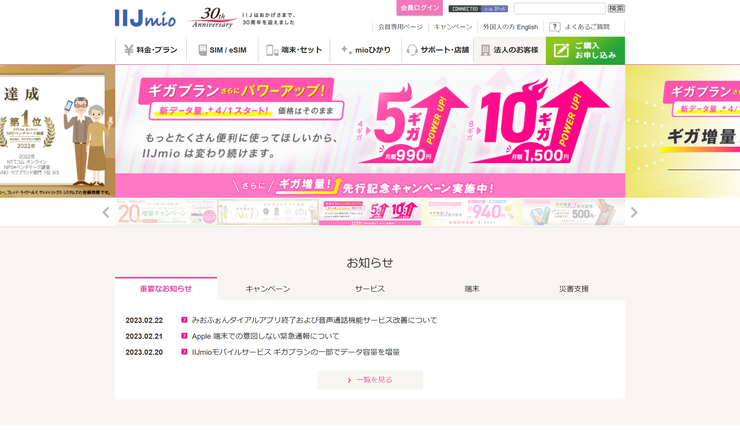
たとえば、IIJmioでは中古スマホの販売も行っています。スマートフォンの購入だけでなく、「端末補償オプション」などのオプションも利用できるので安心です。
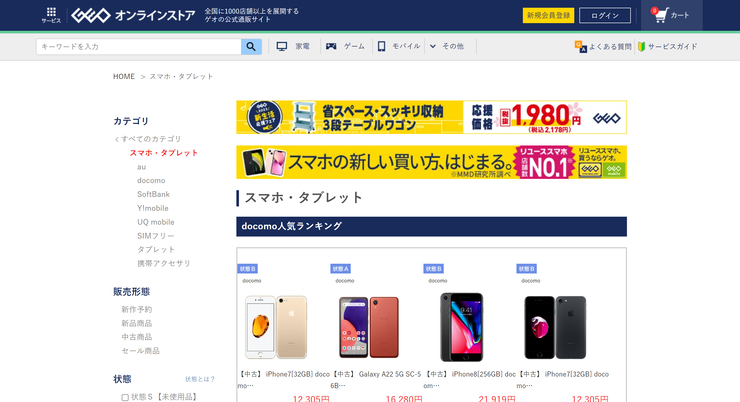
また、「ゲオモバイル」では中古スマホの販売を行っています。人気ランキングなども表示されているので、選びやすく感じるでしょう。
機種変更を行う際の注意点

ここまでスマートフォンの購入方法について解説しました。ただし、格安SIMで機種変更を行う際は、3つの注意点があります。
- 購入する端末は格安SIMで動作確認済みか
- SIMカードのサイズは合っているか
- 中古端末を使用する際はSIMロックが解除されているか
これらの注意点を把握しておくことで、失敗しにくくなるでしょう。機種変更を検討している方は、ぜひあらかじめチェックしておいてください。
購入する端末は格安SIMで動作確認済みか
機種変更を行う際は、購入する端末が格安SIMで動作確認済みかどうか確認しておきましょう。自分でスマートフォンを購入したとしても、その端末が利用したい格安SIMで使えるとは限らないからです。
動作確認済みではない端末を利用すると、思うように操作できなかったり、SIMカードを差し込んでも使えなかったりする可能性があります。
そこで格安SIMの公式サイトでは、動作確認済みの端末を公開しています。ご自身が購入した端末が使えるかどうか、あらかじめチェックしておきましょう。
SIMカードのサイズは合っているか
格安SIMに申し込む際は、端末に対応しているSIMカードのサイズを選びましょう。SIMカードには、3つの種類があり、それぞれサイズが異なっています。
| 種類 | サイズ |
| 標準SIM | 25mm×15mm |
| microSIM | 15mm×12mm |
| nanoSIM | 12.3mm×8.8mm |
対応しているSIMカードを選ばないと、端末に差し込むことができません。間違えないよう、注意しましょう。
なお、3種類のサイズに対応しているSIMカードも存在し、「マルチSIM」と呼ばれます。マルチSIMはICチップが台紙に固定されていて、3種類の切り込みがあり、ご自身で外す必要があります。
中古端末を使用する際はSIMロックが解除されているか
中古端末を使用する際は、SIMロックが解除されているか確認してください。SIMロックとは、他社の回線を利用できないようにした制限のことです。たとえば、ソフトバンクで購入した端末でドコモのSIMカードを差し込んでも、SIMロックが掛かっていると使えません。
中古端末はどこで購入した端末なのかが分かりにくいので、SIMロックが解除されているかどうか、あらかじめチェックしておきましょう。
まとめ
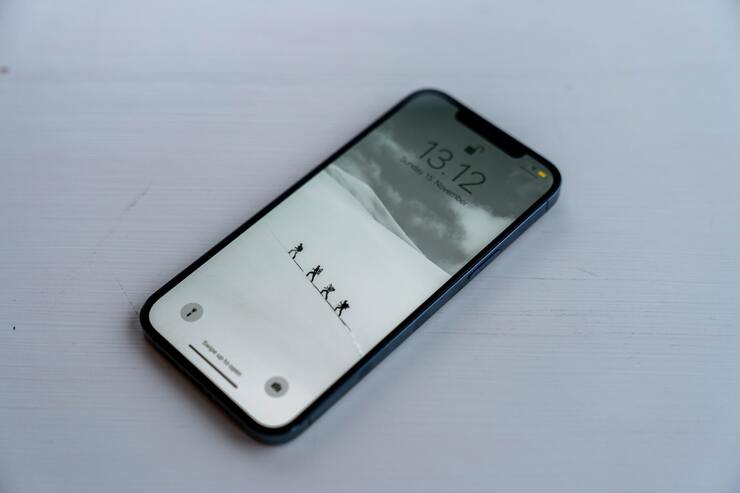
この記事では、格安SIMにおける乗り換えの際の機種変更方法について紹介しました。格安SIMで機種変更する際は、キャンペーンやセールを活用することで、通常よりも安く購入することができます。また、家電量販店を利用したり、リサイクルショップを活用することも可能です。
ただし、自分で端末を用意する際は、SIMロックが解除されていることを確認しましょう。またSIMカードは端末ごとに適応サイズが異なるので、最適なサイズを選ぶことがポイントです。
これから機種変更を行う方は、ぜひこの記事を参考にしてみてください。

